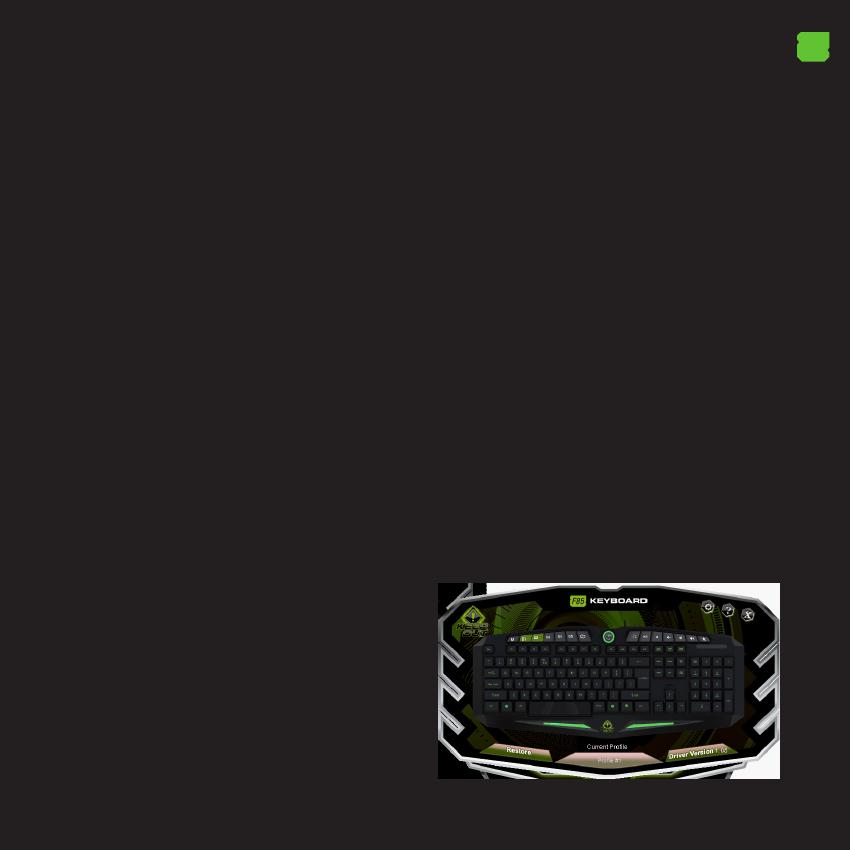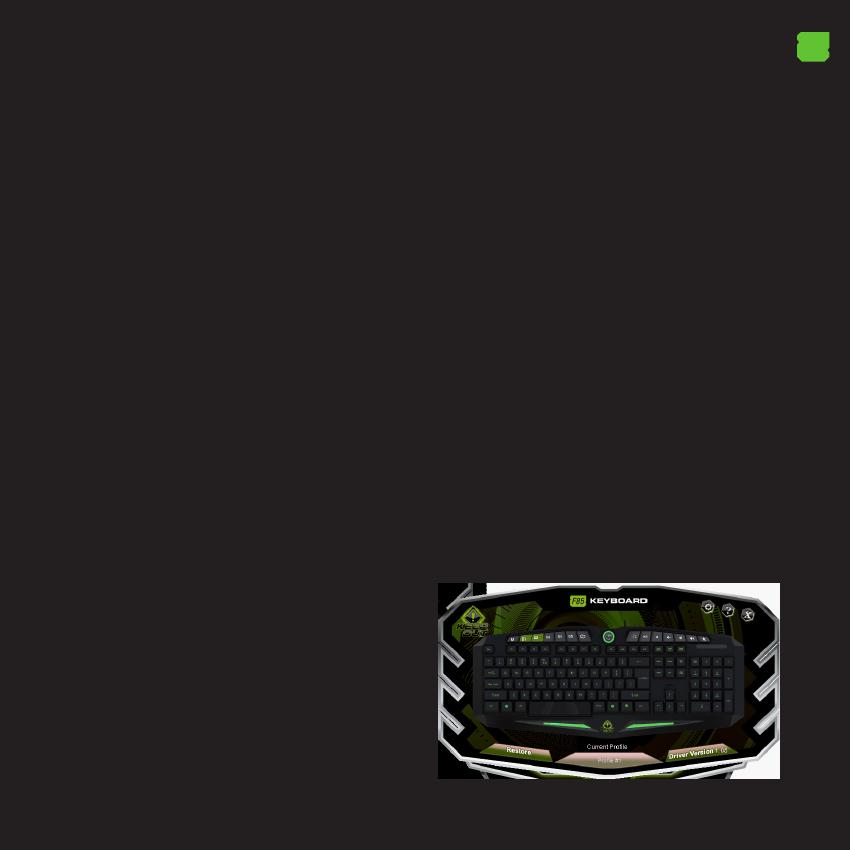
SK
ÚVOD
Ďakujeme, že ste si vybrali Uchovávajte mimo je herná
klávesnica F85.
POPIS
Herná klávesnica F85 je náš najnovší klávesnica s atraktívnym
dizajnom určené špeciálne pre tých najnáročnejších
profesionálnych hráčov.
Jeho veľkosť bola optimalizovaná tak, aby sa zlepšilo riadenie
herného priestoru, a jej tlačidlá sú tiež optimalizované na
výšku a tlak pre lepší výkon, s maximálnou doba odozvy 5ms.
V F85 klávesy sú podsvietené LED zelená alebo červená, a jeho
intenzita môže byť zmenená pomocou stmievača osvetlenia.
To tiež obsahuje tlačidlo, ktoré menia farbu osvetlenia aj
keď to môže byť tiež upravený aj softvér. Všetky klávesy sú
odnímateľné umožňuje dokonalé čistenie klávesnice.
F85 má vnútornú pamäť, ktorá môže uložiť až tri proly plne
modikovateľné. Tieto proly je možné programovať makrá,
ktoré budú najužitočnejšie pre jedinečný herný zážitok.
TECHNICKÉ ŠPECIFIKÁCIE
Podsvietené tlačidlá v zelenej alebo červenej s osvetlením
stmievača.
119 kláves s tichou membrány života až 10000000 klávesy
3 prispôsobiteľné proly herný softvér.
To má 8 ďalšie výmenné klávesov pre lepší herný výkon.
WASD a kurzorových kláves.
6 Klávesy pre ovládanie médií
5 programovateľných tlačidiel pre vytváranie makier
1-Touch Gaming Mode, ktorý umožňuje aktiváciu / deaktiváciu
klávesy Windows
1,5 m kábel nylon
Dopytovanie je softvérovo nastaviteľné frekvencie
125/500/1000Hz
OBSAH BALENIA
· Gaming Keyboard F85
· Sprievodca rýchlou inštaláciou vo viacerých jazykoch
· Gaming klávesy W, A, S, D a ďalšie kurzory
· Príslušenstvo pre extrakciu kľúče
· Inštalácia softvéru Cd
Poznámka: Uistite sa, že balenie obsahuje vyššie popísané.
Ak niektorá položka chýba alebo je poškodená, obráťte sa na
svojho predajcu.
INŠTALÁCIA
1.. Pripojenie: Pripojte herná klávesnica v voľného USB portu
na vašom počítači.
2.. Inštalácia na Windows: Vložte inštalačné CD do mechaniky
a dvakrát kliknite na ikonu My PC alebo počítača a potom
dvakrát kliknite na disketovú jednotku, kde ste umiestnili CD
a spustite inštalačný program.
3.. Po inštalácii reštartujte počítač.
Softvér
1. OSVETLENIE
-Otvorte softvér z ponuky Štart - Všetky programy alebo ikona
na hlavnom paneli v pravom dolnom rohu pracovnej plochy.
- Ak nie je svetlo sa objaví na vašej klávesnice, kliknite na